- Autor Jason Gerald [email protected].
- Public 2024-01-19 22:12.
- Viimati modifitseeritud 2025-01-23 12:16.
Samsung Galaxy Note II on populaarne telefon ja tahvelarvuti ehk "phablet", mis kasutab rakendustele juurdepääsemiseks ning meilide ja muude dokumentide loomiseks survetundlikku pliiatsit. Erinevalt teistest Android -seadmetest saate hõlpsalt oma Galaxy Note II ekraanipilte teha ja neid ekraanipilte jagada e -posti või tekstsõnumi kaudu.
Samm
Meetod 1 /3: ekraani jäädvustamine võtmete abil

Samm 1. Lülitage oma Galaxy Note II sisse
Liikuge ekraanile, mida soovite jäädvustada.
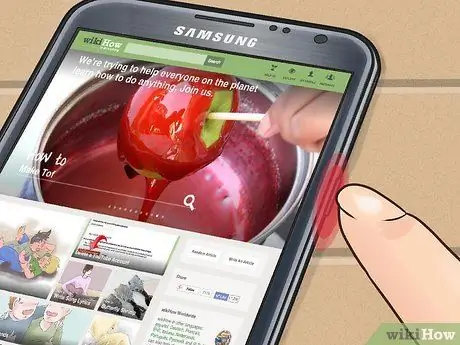
Samm 2. Vajutage toitenuppu
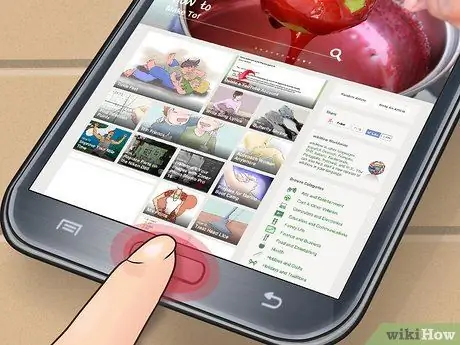
Samm 3. Vajutage samal ajal kodunuppu

Samm 4. Hoidke nuppu mõni sekund all, kuni seade väljastab kaamera heli
Samuti vilgub ekraani ümbermõõt, mis näitab ekraanipildi tegemist.

Samm 5. Minge äsja tehtud ekraanipildi vaatamiseks ja jagamiseks rakendusse Galerii
Meetod 2/3: ekraani jäädvustamine S Peniga

Samm 1. Lülitage oma Galaxy Note II sisse
Eemaldage S Pen seadme põhjast.

Samm 2. Liikuge lehele, mille pilti soovite jäädvustada

Samm 3. Klõpsake pöidla või nimetissõrmega S Pen pliiatsi külgnuppu
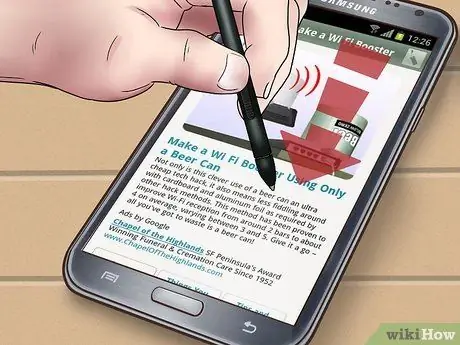
Samm 4. Puudutage ekraanil pliiatsit
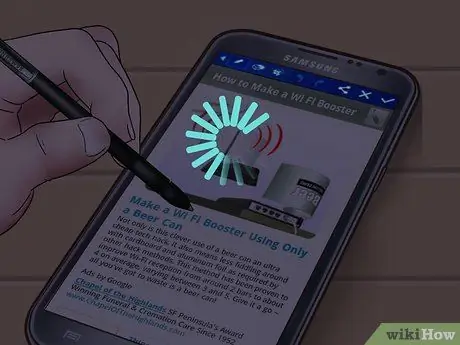
Samm 5. Oodake natuke, kuni katiku heli ja ekraani servad vilguvad
See näitab, et olete teinud ekraanipildi.

Samm 6. Juurdepääs oma ekraanipiltidele phableti rakenduses Galerii
Meetod 3/3: ekraani jäädvustamine käega

Samm 1. Lülitage Samsung Galaxy seade sisse

Samm 2. Klõpsake telefoni menüünuppu

Samm 3. Valige suvand Seaded
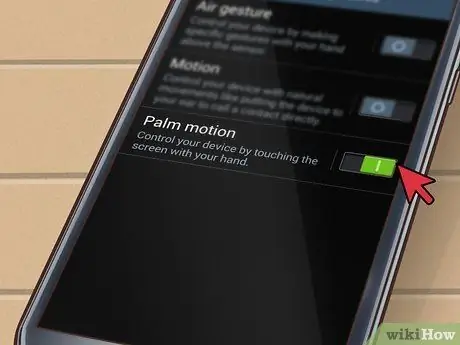
Samm 4. Valige „Liikumine
” Seejärel valige käe liikumine. See muudab seadeid, mis näitavad, kuidas te oma Galaxy Note II -s teavet jäädvustate.
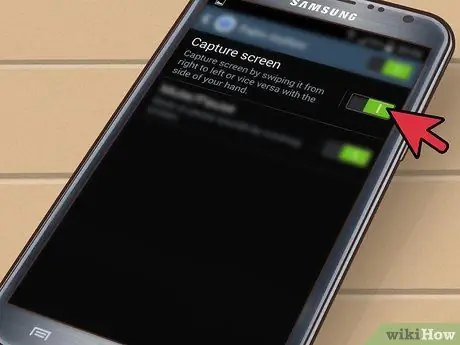
Samm 5. Märkige ruut „Palmipühkimine jäädvustamiseks
”

Samm 6. Liikuge lehele, millest soovite ekraanipildi teha
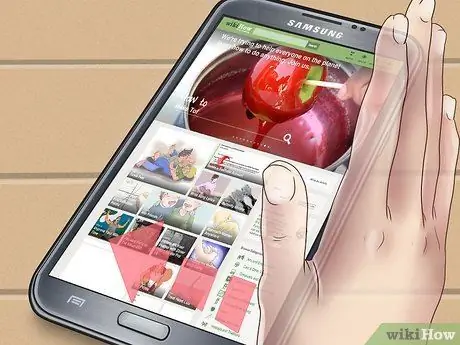
Samm 7. Pühkige ekraani parema käega paremalt vasakule või vasakult paremale
Kui peopesaga pühkimine on lubatud, saate seda meetodit kasutada ekraanipiltide jäädvustamiseks kuni selle väljalülitamiseni.







